Per anni, Android esisteva una base, la tastiera di default. Ma nel 2016, Google è venuto fuori con la propria tastiera, nome appropriato, il Gboard. Divenne la tastiera di default di Android Stock dispositivi mobili, e chiunque potrebbe installare dal Play Store. Ora come ora, Gboard è installato su più di un miliardo di dispositivi Android da solo.
C’è anche una versione di iOS che ha un sacco di funzioni in più rispetto alla stock tastiera su iOS (ma per questo articolo, ci concentreremo sulla tastiera Android). Tutto, dal gesto di battitura alla tastiera di personalizzazione è qui. Per non parlare di un vero e proprio motore di ricerca di Google all’interno della vostra tastiera. Ma, che cosa è Gboard e perché Gboard superiore alle altre tastiere? Diamo un’occhiata.

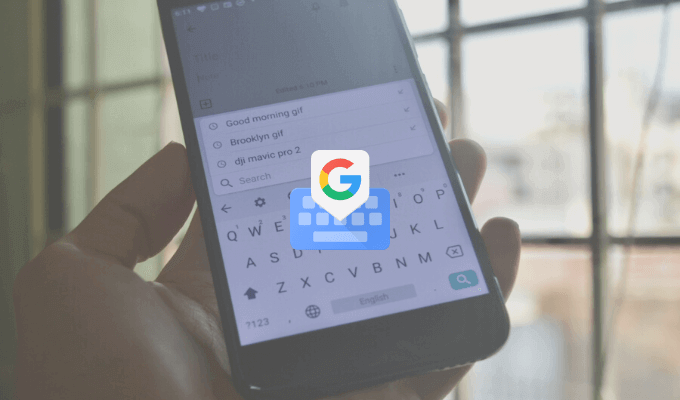
Che cosa è Gboard?
Curiosamente, Gboard è sia un first-party e tastiera di terze parti. Si potrebbe essere pre-installato sul vostro smartphone Android o si può anche installare dal Play Store.
Gboard è disponibile anche una tastiera di terze parti per gli utenti di iPhone (manca di molte caratteristiche rispetto alla versione di Android, ma le esperienze di base è lo stesso). Anche se gli utenti di iPhone hanno bisogno di andare per l’applicazione Impostazioni per abilitare la tastiera, vale la pena lo sforzo di Gboard.
Download: Gboard (iOS, Android)
Ricerca Google Da Gboard
È questa la caratteristica che nessun altro tastiera. Una mini ricerca su Google funzionalità di destra all’interno della vostra tastiera. Su iPhone app, troverete il G icona sul lato destro della barra degli strumenti. L’app per Android, la funzione di Ricerca è nel menu, ma è possibile trascinarlo fuori per la barra degli strumenti.

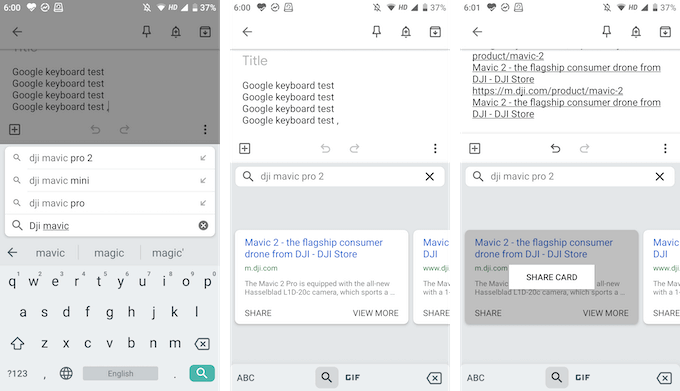
Utilizzando la Ricerca di Google, si può cercare qualcosa sul web. Troverete i risultati di ricerca nella visualizzazione della tastiera e non si può toccare un risultato immediatamente incollarlo nella casella di testo.
Questo è estremamente utile quando sei in una chat di gruppo e avete bisogno di trovare e condividere un link (non c’è bisogno di luppolo e di un browser più).
Condividere Gif E Emojis
Non c’è bisogno di installare un altro specializzato GIF tastiera. È possibile cercare e trovare Gif (così come emojis), nel Gboard. Dalla tastiera, toccare le Emoji icona e poi passare al GIF sezione.

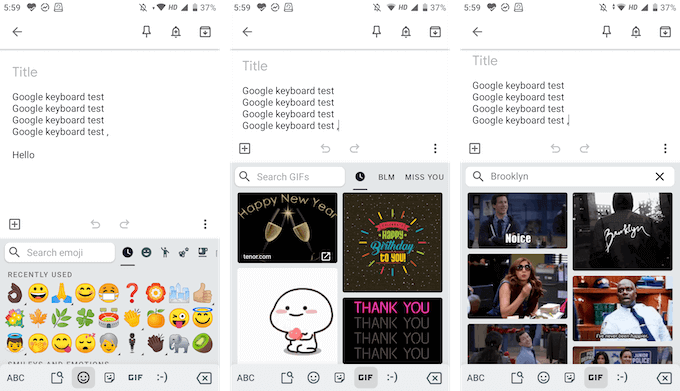
Qui può cercare qualsiasi GIF da Google vasta libreria. Basta toccare un GIF di inviare in chat.
E Ci Sono Gboard Adesivi
Oggi Google ha aggiunto il supporto per gli adesivi pure. Nella stessa Emoji sezione, troverete una nuova scheda per gli adesivi. È possibile esplorare adesivi disponibili ed è possibile aggiungere più adesivi dal negozio. Gboard supporta Bitmoji modo è possibile creare e aggiungere i tuoi adesivi o emoji, direttamente dalla tastiera!

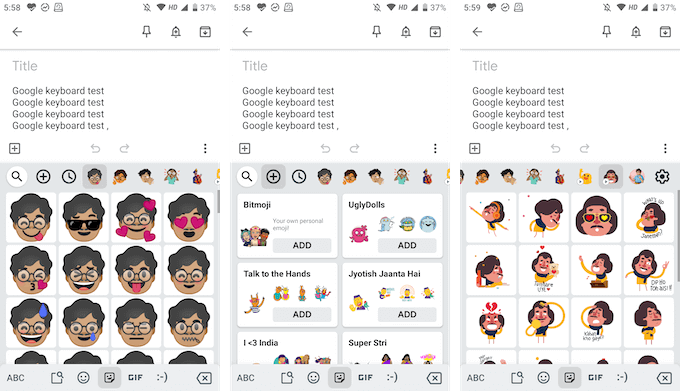
Passare Il Dito Per Digitare
Swype è stata la prima app per introdurre il gesto di battitura, ma ora è disponibile in molti importanti di terze parti e di default tastiere. E Gboard non fa eccezione. Si otterrà un rapido gesto esperienza di digitazione, dove si può semplicemente scorrere il dito sulle lettere per formare le parole.

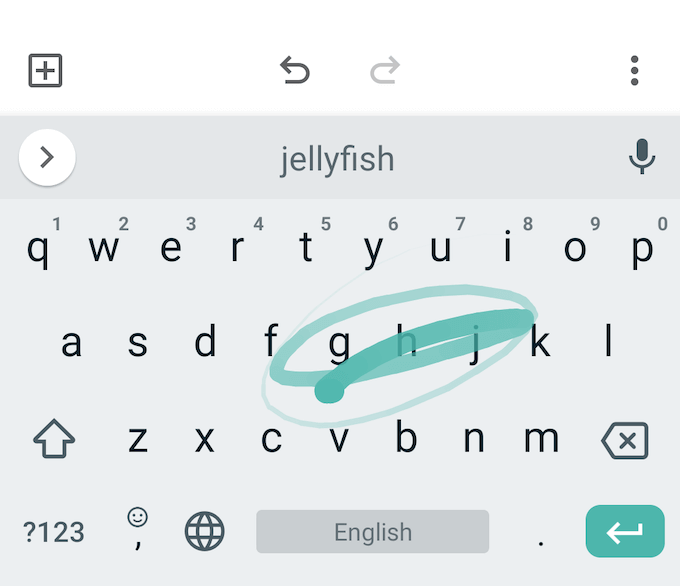
Google predittivo motore è abbastanza buona, quindi, anche se si goof fino un po’, Gboard ancora suggerire la parola giusta (se non, si può sempre utilizzare i suggerimenti bar per passare rapidamente a una parola).
Selezionare Rapidamente Ed Eliminare Il Testo
Oggi Google ha anche aggiunto un piccolo testo selezione di gesti che di solito si trovano in utilità di tastiere. È possibile passare il dito verso sinistra o destra sullo Spazio chiave per spostare rapidamente il cursore a sinistra o a destra.
Desidera eliminare rapidamente una parola o un paio di parole? Di solito, premendo il tasto canc per cancellare una lettera alla volta, mette un po’. In Gboard, si può solo passare il dito verso sinistra da Eliminare tasto per avviare evidenziando le lettere e le parole. Una volta evidenziate le parole, basta sollevare il dito dalla tastiera per eliminarli.
O Utilizzare Funzioni Di Modifica Del Testo
Se siete alla ricerca per una maggiore precisione, è possibile utilizzare la modalità di Modifica del Testo (si trova nel menu dalla barra degli strumenti).

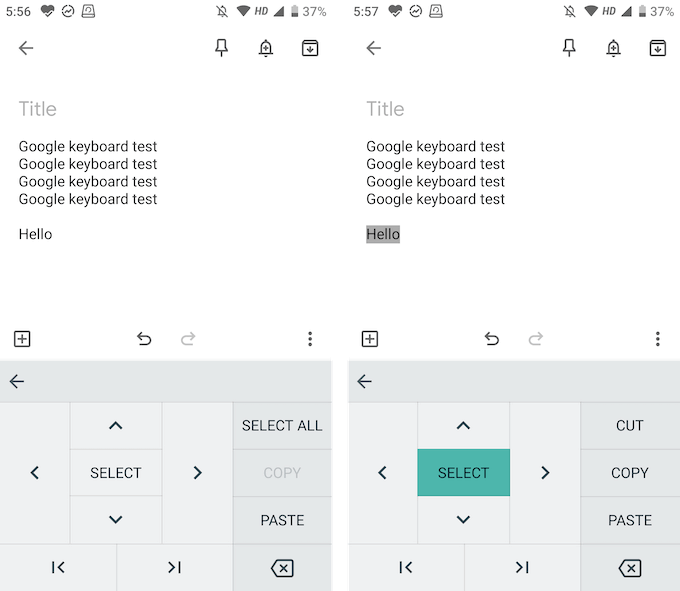
Qui puoi trovare i tasti freccia per tutte e quattro le direzioni, una funzione di selezione, e la capacità di andare fino in fondo o all’inizio del testo. Troverete anche pulsanti rapidamente la copia, incolla, o per selezionare tutto il testo.
Il Tipo In Più Lingue
Gboard non integrare Google Translate nella tastiera. Ma si può fare un passo ulteriore e usare più lingue.
- Dalla barra degli strumenti, toccare l’ Ingranaggio sull’icona per aprire Gboard Impostazioni.
- Qui, andare per le Lingue sezione e toccare Aggiungi Tastiera opzione.
- Ora selezionare la lingua che si desidera aggiungere.

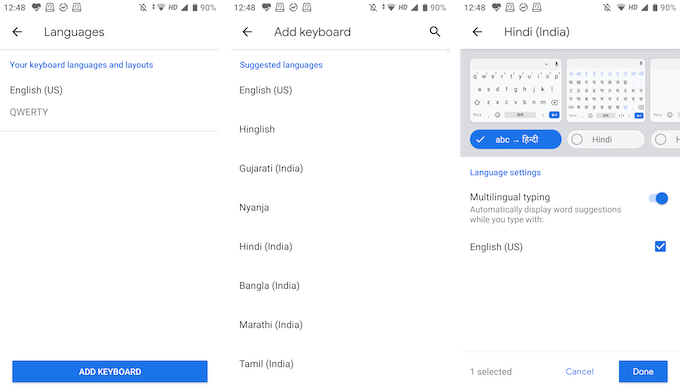
- È ora possibile personalizzare la tastiera del linguaggio. Per impostazione predefinita, Gboard seleziona la traduzione in inglese, ma è possibile selezionare direttamente la lingua tastiera. Toccare il Fatto pulsante per salvare le modifiche.
- Una volta tornati alla tastiera, toccare e tenere premuto il Globo icona per visualizzare un elenco di tutte le lingue. Scegli la tua lingua per passare ad esso.

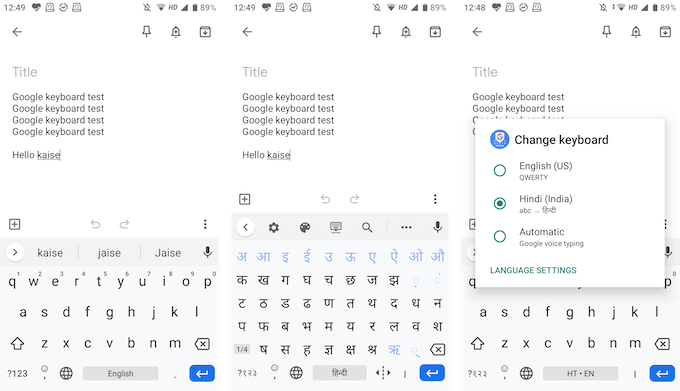
Digitare Con Una Sola Mano
Gboard ha sia una one-handed keyboard mode e un galleggiante opzione tastiera in modo da poter digitare come più ti piace.

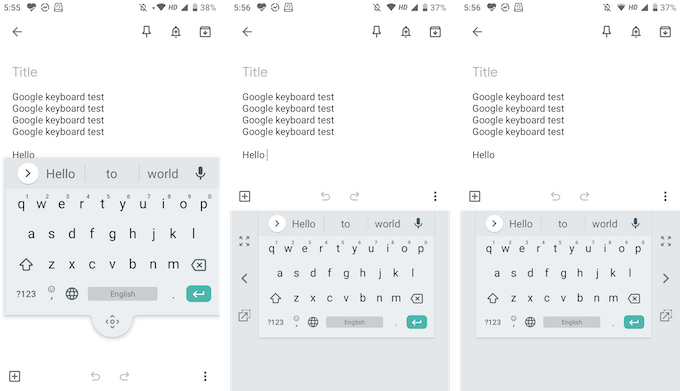
Il mobile modalità della tastiera, è possibile trascinare la tastiera ovunque e si può ridimensionare pure. Con una mano sola modalità consente di ancorare la tastiera per entrambi i lati dello schermo.
Personalizzare Al Contenuto del Vostro Cuore
Gboard viene fornito con una stellare tema della collezione con colori a tinta unita, i paesaggi e le sfumature. Li potrete trovare in Impostazioni > Tema. Se vai a Preferenze nella sezione Impostazioni, vedrete le opzioni per abilitare il numero di righe e di un emoji interruttore a chiave.
Dalla sezione del Layout, è possibile aumentare l’altezza della tastiera. Vedrete anche opzioni per la personalizzazione dei tasti.

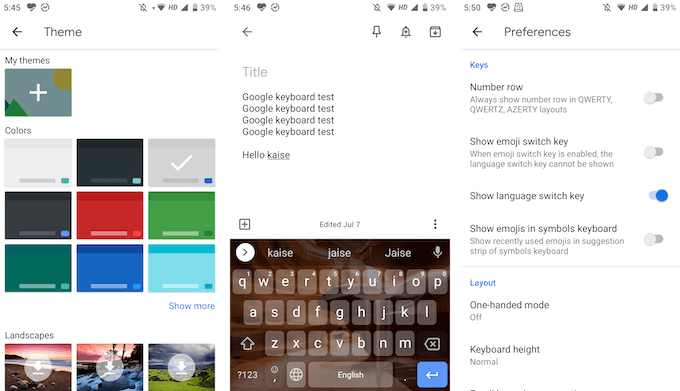
Queste sono le caratteristiche principali che rendono Gboard superiore a tutte le altre tastiere. Ci sono molte funzionalità po ‘ in Gboard app. Condividere alcuni dei tuoi preferiti Gboard caratteristiche con noi nei commenti qui sotto!
Se siete di fronte ad eventuali problemi con Gboard, date un’occhiata al nostro Gboard guida alla risoluzione dei problemi.

